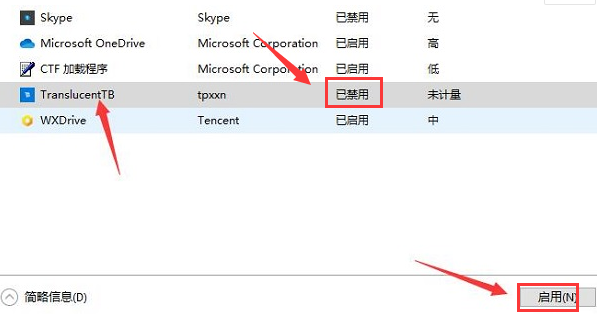最近有很多朋友问小编Win10系统中在哪里启用TranslucentTB启动项。接下来我们就来学习一下如何在Win10系统中启用TranslucentTB启动项。希望对大家有所帮助。
Win10系统中哪里启用TranslucentTB启动项?如何在Win10系统中启用TranslucentTB启动项
1、使用‘win+R’快捷键开始运行,输入‘msconfig’,回车打开,如图。
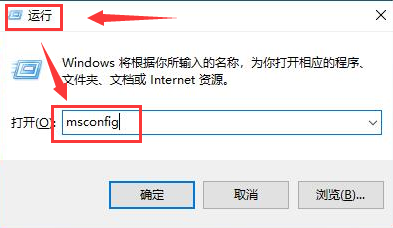 2。在打开的窗口界面中,点击上方的“启动”选项卡,然后点击下方的“打开任务管理器”选项,如图所示。
2。在打开的窗口界面中,点击上方的“启动”选项卡,然后点击下方的“打开任务管理器”选项,如图所示。
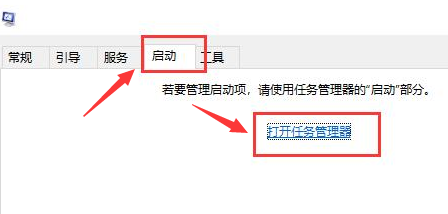 3。进入新界面后,再次点击顶部的“启动”选项卡,如图。
3。进入新界面后,再次点击顶部的“启动”选项卡,如图。
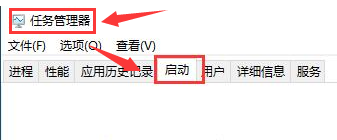 4。然后找到“TranslucentTB”,最后选择并点击右下角的“启用”按钮,如图。
4。然后找到“TranslucentTB”,最后选择并点击右下角的“启用”按钮,如图。